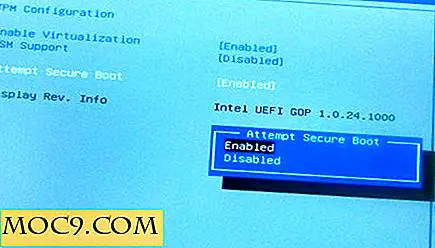उबंटू इंटेरेपिड में वीएमवेयर सर्वर 2.0 कैसे स्थापित करें
अतीत में, जब भी उबंटू एक नई रिलीज के साथ बाहर आया, तो वीएमवेयर स्थापना टूट जाएगी। हैरानी की बात है, जब मैंने उबंटू इंटेरेपिड में वीएमवेयर सर्वर 2.0 स्थापित किया, तो यह किसी भी पैच को लागू किए बिना, आसानी से स्थापित और चलाया जाता है। तो यदि आप अपने उबंटू इंटेरेपिड पर वीएमवेयर सर्वर 2.0 स्थापित करने की सोच रहे हैं, तो ऐसा करने का यह तरीका है:
1) वीएमवेयर सर्वर 2.0 डाउनलोड करें। लाइसेंस कुंजी डाउनलोड करने और प्राप्त करने के लिए आपको एक नि: शुल्क खाते के लिए पंजीकरण करना होगा। डाउनलोड पेज पर, लिनक्स सिस्टम के लिए टैर छवि का चयन करें। यह 539 एमबी है और ब्रॉडबैंड कनेक्शन के साथ लगभग आधे घंटे का समय लगेगा

2) पुरालेख प्रबंधक का उपयोग करके, टैर फ़ाइल को अपने घर फ़ोल्डर में निकालें। अब आपको एक vmware-server-distrib फ़ोल्डर देखना चाहिए।
3) स्थापना शुरू करने से पहले, हमें आवश्यक निर्भरताओं को स्थापित करने की आवश्यकता है। आपके टर्मिनल में:
sudo apt-linux-headers-`uname -r` build-required xinetd इंस्टॉल करें
एक बार ऐसा हो जाने पर,
सीडी vmware-server-distrib
sudo ./vmware-install.pl
आपको कुछ सवालों के जवाब देने के लिए कहा जाएगा। जब तक आप नहीं जानते कि आप क्या कर रहे हैं, डिफ़ॉल्ट उत्तर चुनने के लिए 'एंटर' दबाकर अक्सर सबसे अच्छा शर्त होता है।
स्थापना के दौरान, आपको यह त्रुटि संदेश मिलेगा " एक बनाम मॉड्यूल बनाने में असमर्थ जो चल रहे कर्नेल में लोड किया जा सकता है ... "।

नए कर्नेल और बनाम मॉड्यूल के साथ कुछ संघर्ष है जो इसे संकलित करने में असमर्थ बनाता है। सौभाग्य से, यह वीएमवेयर के संचालन को प्रभावित नहीं करता है। आप इसे सुरक्षित रूप से अनदेखा कर सकते हैं और स्थापना के साथ आगे बढ़ सकते हैं। बस ध्यान दें कि आप VMware सर्वर में Vsock मॉड्यूल तक नहीं पहुंच पाएंगे।
इसके बाद, यह इस संकेत पर पहुंच जाएगा:
वीएमवेयर सर्वर के लिए वर्तमान प्रशासनिक उपयोगकर्ता है "। क्या आप चाहेंगे
एक अलग व्यवस्थापक निर्दिष्ट करें? [नहीं]
यदि आप डिफ़ॉल्ट उत्तर [नहीं] चुनते हैं, तो आपको रूट के रूप में अपने vmware कंसोल में लॉग इन करना होगा। यह यहां एक बड़ा मुद्दा नहीं है, लेकिन यदि आप अपनी यूजर आईडी (आईडी जो आप अपनी उबंटू मशीन में लॉग इन करते हैं) के रूप में लॉग इन करना चाहते हैं, तो आपको हाँ टाइप करना होगा और एंटर दबाएं। फिर यह आपको अपने उपयोगकर्ता आईडी में टाइप करने के लिए कहेंगे।
अंत तक स्थापना के साथ आगे बढ़ें।
4) अब, यदि आप रूट के रूप में लॉग इन करना चुनते हैं, तो आपको रूट के लिए पासवर्ड सेट करने की आवश्यकता है
sudo passwd रूट
अपना पासवर्ड दो बार दर्ज करें।
5) VMware के लिए कीबोर्ड कॉन्फ़िगरेशन विकल्प डिफ़ॉल्ट रूप से चालू नहीं है। अपने कुंजीपटल को कॉन्फ़िगर करने के लिए यह चाल है।
जीएडिट ~ / .vmware / config
निम्न पंक्ति को टेक्स्ट फ़ाइल में पेस्ट करें।
xkeymap.nokeycodeMap = सही
सुरषित और बहार।
5) यूआरएल बार पर अपने फ़ायरफ़ॉक्स ब्राउज़र को खोलें (मैंने ओपेरा में कोशिश की है और यह अच्छी तरह से काम नहीं करता है), http: // localhost: 8222 में टाइप करें

6) अपने उपयोगकर्ता नाम और पासवर्ड के साथ लॉग इन करें। यदि आपने डिफ़ॉल्ट विकल्प चुना है, तो लॉगिन नाम रूट होगा और पासवर्ड वह है जिसे आपने पहले सेट किया था।

बस। अब आप अपनी आभासी मशीन बना सकते हैं।